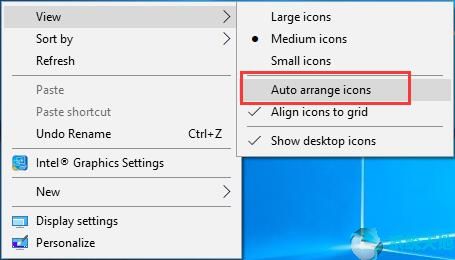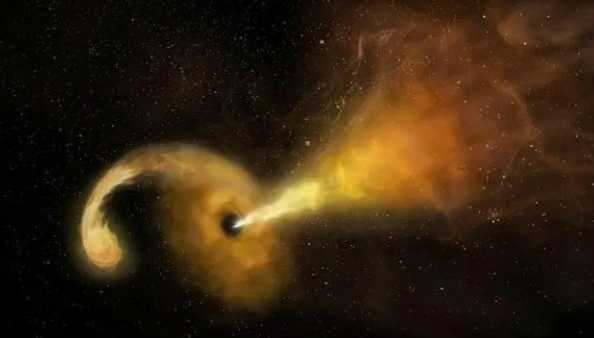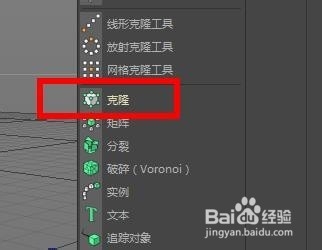与Windows 音频设备图形隔离高内存一样,audiodg.exe 高CPU Windows 10 经常出现在您的PC 上,这可以从任务管理器中看到。
本文将指导您完成此Windows 音频设备图,以在游戏时或Windows 10 升级后隔离高CPU,并解释它是什么和audiodg.exe Windows 10 修复。
什么是Windows 音频设备图隔离?
Windows 音频设备图形隔离器是Windows 系统的一部分,在任务管理器中也显示为audiodg.exe,是Windows 10 上的基本音频引擎或数字信号处理。它主要用于控制高级音频效果。
但它与Windows 音频服务不一样。借助此功能,用户能够隔离数字信号处理来处理音频增强设备,而无需摆脱内置音频设备。
从上面的分析,我们很容易得出结论,audiodg.exe Windows音频设备图形隔离对于音频增强至关重要。这里发生的情况是,这个过程在Windows 10 中使用了高CPU Windows Audio Device Graphics Isolation。有些人有一个疑问:为什么我的Windows Audio Device Isolation 使用了15% 的CPU?有时会消耗如此多的系统资源,原因有驱动问题、系统病毒、音效等。它与它有一些共同点。
如何修复Windows 10 音频设备图形隔离CPU 使用率高的问题?
根据此硬件或系统中断的罪魁祸首,您可以跟进解决此audiodg.exe Windows 10 高CPU问题。
解决方案1:更新驱动程序
要修复Windows 音频设备图形隔离Windows 7、8 或10,首先要确保PC 上的音频驱动程序是最新的。
除了在设备管理器或官方网站中更新驱动程序之外,您最好下载并安装适用于Windows 10 的所有驱动程序,包括音频或视频驱动程序。
在您的电脑上安装Driver Booster 后,单击“立即扫描”、“获取驱动程序”和“下载全部”按钮即可完成任务。
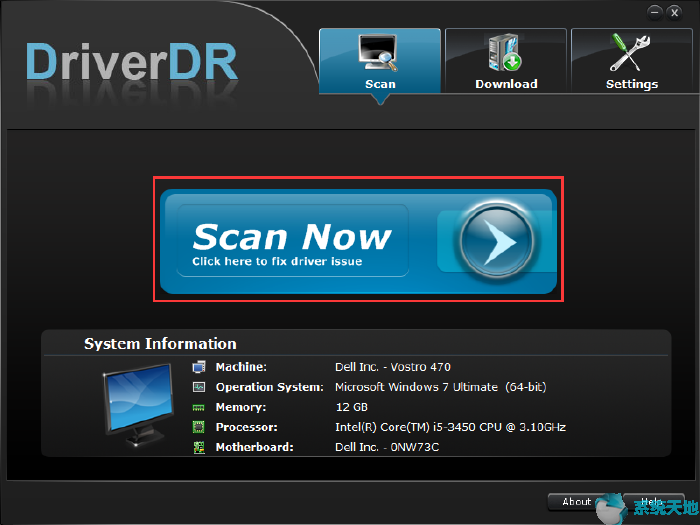
从Driver Booster 安装最新驱动程序后,检查audiodg.exe High CPU Windows 10 是否已被删除。
解决方案2:禁用所有增强功能
有时,当您在Windows 10 上使用音效时,Windows 音频设备图形隔离高CPU 问题Windows 10 或高内存,同时出现硬盘驱动器。
事实上,如果您愿意,所提供硬件的制造商允许您禁用此音频增强功能。
这样,要解决Windows1 0 audiodg.exe占用CPU高的问题,可以尝试关闭所有声音增强功能。
1. 右键单击桌面右下角的声音图标,然后从列表中选择声音。
2. 右键单击音频设备、扬声器或耳机或HDMI 输出以打开其属性。
这里通常选择您认为可以满足Windows 10 上Windows 音频设备的高CPU 使用率的一项或您设置为默认的一项。
3. 在“属性”窗口的“增强功能”下,选中“禁用所有增强功能”复选框,然后单击“应用”和“确定”以生效。
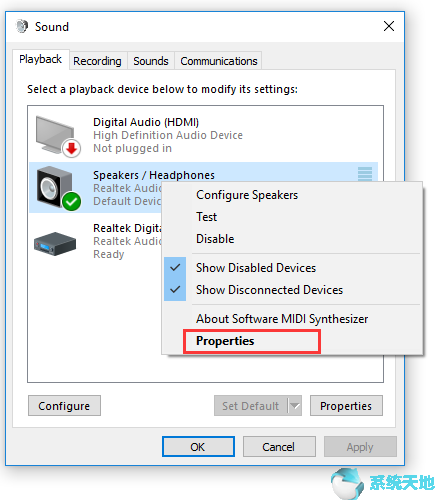
也许audiodg.exe Windows High CPU在此之后消失了。如果没有,您最好禁用其他设备的增强功能。对于某些用户,Windows 音频设备图形隔离无声音问题可能也可以得到解决。
解决方案3:检查病毒
您可能会感到困惑,Windows Audio Device Chart Isolation是否是Windows 10上的病毒。根据这个audiodg.exe进程的描述,它是Windows系统的内置组件。通常,它永远不会对您的计算机构成威胁。
不过,此音频服务可能会被某些有问题的软件误导,从而在任务管理器中使用过多的CPU 或RAM。
要检测Windows 音频设备图形隔离是否是病毒,您需要检查其文件位置。
1. 右键单击“开始”,然后从列表中选择“任务管理器”。
2. 在任务管理器的“进程”下,找到“Windows 音频设备图隔离”并右键单击它以打开文件位置。
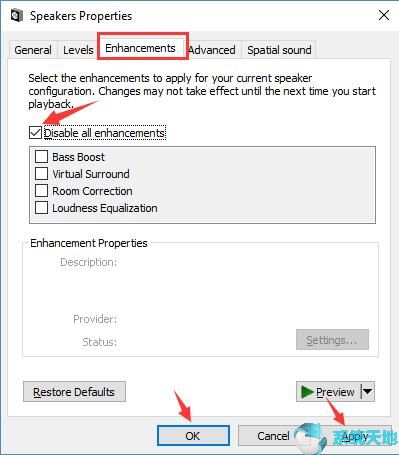
3. 检查audiodg 是否位于Windows System 32 文件夹中。
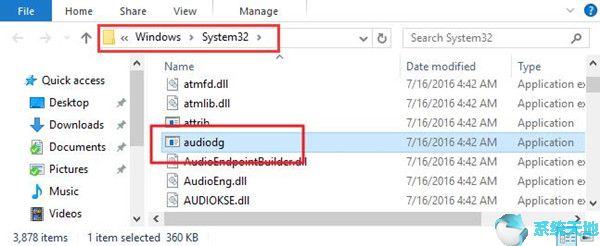
如果Windows 10 audiodg.exe 位于Windows System 32 文件夹中,则意味着它不是病毒。如果没有,您可能需要尝试Windows 音频设备图隔离重新启动。
此时,您必须确定Windows 音频设备图形隔离在Windows 10 上停止运行高CPU 的原因。如果病毒是从软应用程序获取的,您还可以在Windows 10 上运行以全面扫描您的计算机。
解决方案4:运行音频疑难解答
毫无疑问,这个audiodg.exe CPU 高错误与Windows 10 上的音频问题有关,那么为什么不使用内置的故障排除程序来解决该问题呢?
1. 在搜索框中键入“故障排除”,然后按Enter 键导航到“更新和安全”中的“故障排除”选项卡。
2. 在“故障排除”下,向下滚动以精确定位“正在播放音频”,然后单击它以运行故障排除程序。
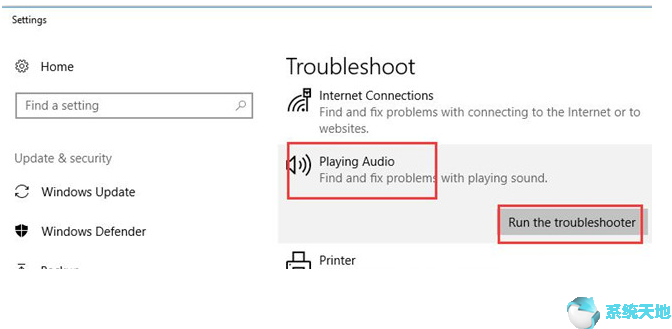
然后这个工具将解决您的问题并帮助您尽可能最好地解决它。
您可以打开任务管理器并查看它是否仍在Windows 10 上运行。
总之,要修复Windows 10 上的Windows 音频设备图形隔离高CPU,您可以使用本文中的方法。
未经允许不得转载:探秘猎奇网 » win10windows音频设备图形隔离占用内存(win7音频设备图形隔离能关掉吗)

 探秘猎奇网
探秘猎奇网 初中毕业考不上高中可以上什么学校?最好的地方是在哪里呢
初中毕业考不上高中可以上什么学校?最好的地方是在哪里呢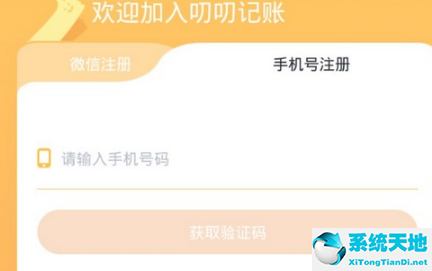 叨叨记账怎么修改人物性格(叨叨记账怎么自由聊天角色)
叨叨记账怎么修改人物性格(叨叨记账怎么自由聊天角色) 悟饭游戏厅连接手柄怎么设置按键(悟饭游戏厅的手柄怎么连接)
悟饭游戏厅连接手柄怎么设置按键(悟饭游戏厅的手柄怎么连接) Word中空格替换为其它符号和换行操作方法(word如何将空格替换)
Word中空格替换为其它符号和换行操作方法(word如何将空格替换) 网易大神聊天记录删除还能恢复吗(网易大神怎么清空聊天记录)
网易大神聊天记录删除还能恢复吗(网易大神怎么清空聊天记录) wps如何编辑母版版式(wps如何编辑母版版式内容)
wps如何编辑母版版式(wps如何编辑母版版式内容) windows10开始菜单没反应怎么办(window10开始菜单栏不见了)
windows10开始菜单没反应怎么办(window10开始菜单栏不见了) win10截图快捷键保存在哪里(windows自带截屏保存位置)
win10截图快捷键保存在哪里(windows自带截屏保存位置)